
Химические редакторы / А.В. Курзин, Л.М.Попова, А.Н.Евдокимов Химические редакторы
.pdf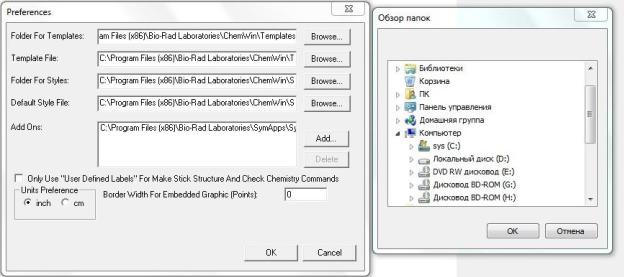
для программы ChemWindow:
Folder For Template (Папка для шаблонов) устанавливает папку, в которой находятся файлы шаблонов;
Template File (Файл шаблона) устанавливает файл шаблона, который будет использован ChemWindow при запуске. Структуры, которые содержатся в этом файле, будут отображены на специальной панели Template Tools;
Folder For Styles (Папка для стилей) устанавливает папку, в которой находятся файлы стилей;
Default Style File (Файл стиля по умолчанию) устанавливает файл стиля, который будет использован ChemWindow при запуске по умолчанию. Вообще в программе ChemWindow существует несколько встроенных (поставляемых вместе с программой) стилей (Reports, Bold, Small, Presentations,JOC (Reduce60 %),JOC (Reduce 75 %)).
Чтобы указать местоположение папки или файла, нужно нажать кнопку Browse. При этом появится диалог Обзор папок, в котором вы должны выбрать соответствующую папку или файл. AddOns указывает путь для программ, которые расширяют возможности ChemWindow (SymApps, IRKeeper, ChromKeeper и др.). Чтобы добавить программу, нужно нажать кнопку Add, при этом появится диалог, аналогичный показанному на рисунке. Добавленная программа появится в меню Other. Если нужно удалить программу из списка, то мышкой указать соответствующую программу в списке, нажать кнопку Delete, которая станет активной, и выбранная программа будет удалена из списка.
Units Preference – зависимый переключатель, который позволяет указать единицы измерения, используемые по умолчанию: сантиметры (cm) или дюймы (inch).
Border Width For Embedded Graphic (Points) указывает толщину рамки для встраиваемых рисунков (в точках).
70
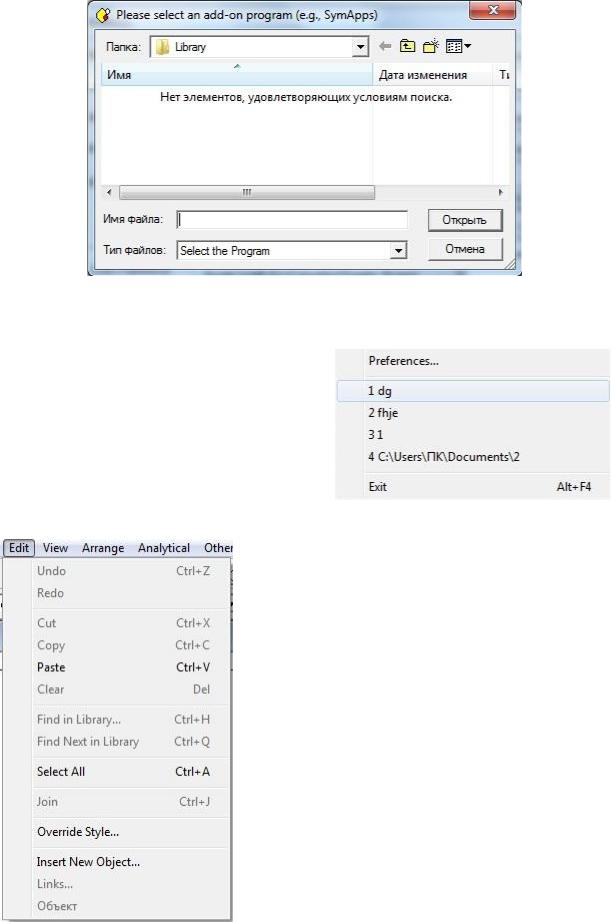
Вид диалога Выбор файла:
ChemWindow запоминает четыре последних открытых файла. Поэтому при работе с одним и тем же файлом удобнее открыть его непосредственно прямо в меню File, а не используя диалог Open.
Вид последнего открытого файла:
Команда Exit (комбинация клавиш Alt+F4) завершает сеанс ChemWindow и возвращает вас в основной экран Windows.
Работа с меню Edit(Редактировать)
Меню Edit содержит команды, кото-
рые используются в процессе редактирования создаваемых структур, текста и встраиваемых объектов OLE.
Вход в меню осуществляется путем наведения указателя мыши на слово Edit, в строке меню или нажатием комбинации клавиш Alt+E на клавиатуре.
Undo (Откат), замена - комбинация клавиш Ctrl+Z или Alt+Back Space,отменяет последние действия, выполненные при использовании команд построения химических структур. Если повторить команду Undo несколько раз подряд, можно отменить все выполненные действия вплоть до начала текущего сеанса редактирования.
71
Если вы отменили действие командой Undo, а потом передумали, то восстановить прежний вид окна редактирования той же командой Undo нельзя. Чтобы отменить последнюю операцию, выберите команду Redo. Когда Undo отменит все действия, выполненные в ходе текущего сеанса, она становится недоступной. Если файл сохранить или закрыть, а потом вновь его открыть, команда Undo станет недоступна, пока не будут внесены новые изменения. Команда Redo противоположна по выполняемой функции команде Undo. Если было отменено действие с помощью команды Undo, а потом планы изменились, выберите команду Redo, чтобы восстановить прежнее состояние. Если с помощью команды Undo было отменено несколько действий подряд, то, выбрав команду Redo столько же раз, вы повторите эти действия в порядке, противоположном порядку отмены.
Команда Cut (Вырезать), комбинация клавиш Ctrl+X или Shift+Del, удаляет выделенный фрагмент из области редактирования и помещает его в буфер обмена. С помощью программы Cut можно удалить и поместить в буфер обмена объект OLE. Используйте команду Cut для удаления какоголибо фрагмента из одного места и вставки его в другое место с помощью команды Paste. Команда Copy (Копировать), комбинация клавиш Ctrl+C или Ctrl+Ins, копирует выделенный фрагмент (не удаляя его), помещая его в буфер обмена. Команда Paste (Вставить), комбинация клавиш Ctrl+V или Shift+Ins, вставляет копию содержимого буфера обмена в текущий файл или в поле позиции курсора. При этом невозможно редактировать изображения, созданные другими программами.
Команда Clear (Очистить) удаляет выделенный фрагмент, не помещая его в буфер обмена. Если данная команда выбрана при наличии выделения, она действует точно так же, как клавиши Delete или Backspace.
Работа с библиотеками
С помощью команды Find in Library (Найти в библиотеке), комбинация клавиш Ctrl +H, можно осуществить поиск в открытом файле библиотеки. Пока файл библиотеки не открыт, эта команда недоступна. Необходимо открыть файл библиотеки (стандартной поставляемой в пакете программ ChemWindow или созданной пользователем), а затем выбрать в меню
Edit команду Find in Library. В поле Find records where the title (Найдите записи, где название) можно указать Contains (Cодержится), Starts with (Начинает с), Ends with (Заканчивается), а в следующем поле набрать название соединения или часть названия.
Если в независимом переключателе Ignore case установлен значок , то при поиске не будет учитываться регистр набранного слова. Если необходимо начать поиск, вы должны нажать кнопку Find First (Найти первое). В этом случае в файле библиотеки черной рамкой будет обозначена та
72
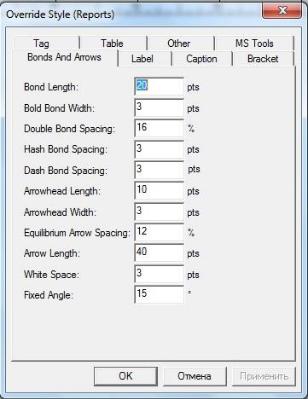
структура, которая отвечает критериям поиска. Если вы хотите найти все названия, удовлетворяющие критериям поиска, то нажмите Find All (Найти все). Для отказа от поиска нажмите Cancel. Следует отметить одно очень важное ограничение программы ChemWindow – при поиске русский язык не поддерживается!
После того, как ChemWindow найдет символьную последовательность, заданную в диалоге Find in Library, можно, выбрав команду Find Next in Library (Найти в библиотеке следующее), комбинация клавиш Сtrl+Q, найти следующее вхождение этой последовательности. Когда ChemWindow найдет последнее вхождение, то звуковой сигнал сообщит об этом и больше перемещений на новую структуру не произойдет. Команда Find Next in Library будет доступна только после того, как будет выполнена команда Find in Library. По команде Select All (Выделить все), комбинация клавиш Сtrl+A, происходит выделение содержимого окна редактирования. По команде Join (Присоединить), комбинация клавиш Сtrl+J, происходит перемещение выбранных структур в положение максимального прилегания ближайших друг к другу узловых точек. Данная команда корректно объединяет циклы, связи. Объединение возможно только для объектов, которые имеют узловые точки связывания (циклов, связей, стрелок). Имейте в виду, что объекты, созданные с помощью шаблонов орбиталей, кривые Безье, текст, набранный с помощью инструмента Text, не имеют узловых точек для связывания.
Изменение установок текущего стиля(Override Style)
По команде Override Style
(Определить стиль) можно изменить установки текущего стиля. В последующем эти изменения можно использовать только для текущего сеанса работы, сохранить их для дальнейшей работы или создать новый стиль.
В диалоге Override Style
представлены шесть вкладок, в которых представлены все основные характеристики стиля, доступные пользователю для изменения.
Дадим краткую характеристику каждой вкладки.
73

Вкладка Bonds And Arrows (Связи и стрелки) устанавливает основные параметры связей и стрелок:
BondLength – длина связи;
Bold BondWidth - толщина «жирной» связи;
Double BondSpacing - расстояние между связями в двойной связи; Hash Bond Spacing - шаг в штриховой связи;
Dash BondSpacing - шаг в пунктирной связи; Arrowhead Length - длина острия стрелок; Arrowhead Width - ширина острия стрелок;
Equilibrium Arrow Spacing - расстояние между стрелками в стрелках равновесия;
Arrow Length – длина стрелки;
White Space – интервал;
Fixed Angle - фиксированный угол, на который осуществляется поворот объектов при их рисовании.
Вкладка Label (Этикетка) устанавливает шрифтовое оформление текста формул, который набирается инструментом.
Вкладка Caption (Заголовок) устанавливает шрифтовое оформление текста, который не имеет химического значения, в отличие от текста, набранного Label. Этот текст набирается инструментом Text.
Вкладка Bracket (Скобки) устанавливает шрифтовое оформление текста в нижних и верхних индексах «скобок», которые набирается инструмен-
том Text.
74
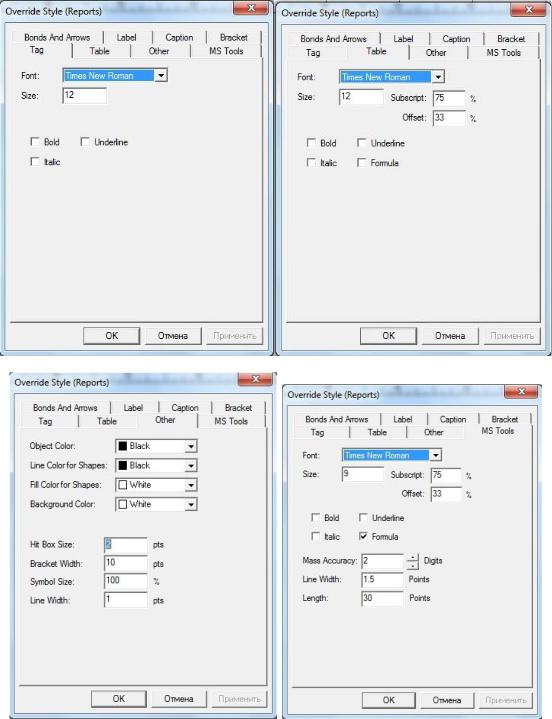
Вкладка Tag (Подпись) устанавливает шрифтовое оформление текста в метках атомов в набираемых химических структурах.
Вкладка Table (Таблица) устанавливает шрифтовое оформление текста в таблицах, создаваемых инструментом Text.
Все вышеперечисленные вкладки имеют примерно одинаковый набор шрифтового оформления, который можно изменить. Необходимо, чтобы был установлен шрифт, который имеет набор символов русского алфавита, если вы хотите чтобы текст был на русском языке.
Size – размер шрифта в пунктах (1 пункт = 1/72 дюйма 0.353 мм).
75
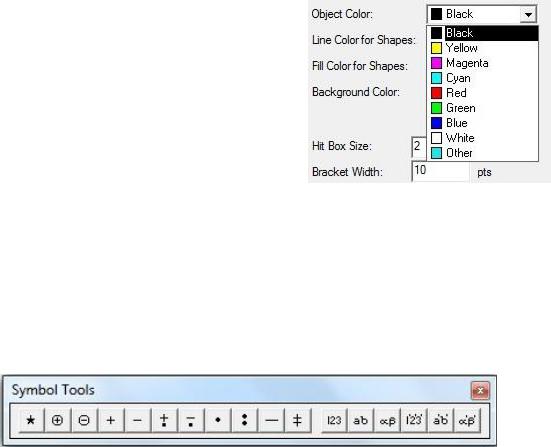
Цифровое значение размера в пунктах называется кеглем.
Subscript – размер шрифта в % от первоначально установленного в поле Size, для верхних и нижних индексов.
Offset – смещение верхнего и нижнего индексов относительно базовой линии в %.
Bold – полужирный стиль начертания символов. Italic – курсив, наклонный стиль начертания символов. Underline – подчеркнутый стиль начертания символов.
Formula – стиль формулы. Автоматически переводит символы в верхний или нижний индексы. Знаки плюс (+) и дефис (-) поднимаются со следующими за ними цифрами в верхний индекс. Все остальные цифры опускаются в нижний индекс. По умолчанию данный стиль включен для набора атомов, т.е. при редактировании.
Вкладка Other (Другое) устанавливает другие свойства стиля.
Object Color определяет цвет объек-
та. Нажимая на элемент поля ввода со списком, вы получите возможность выбора любого другого цвета, отличного от приведенных по умолчанию.
Line Color for Shapes – цвет линии форм, создаваемых инструментом.
Fill Color for Shapes – цвет заливки для форм, создаваемых инструментом.
Background Color – цвет фона.
Hit Box Size – размер «квадратика», который появляется при наведении курсора на атом или связь, pts (ниже стрелкой показан этот «квадратик»).
Symbol Size – размер символов (в %), которые набираются инструментами панели Symbol Tools:
Изменение шрифтового оформления Font, Size, Subscript, Offset, Bold, Italic, Underline, Formula осуществляется аналогично ранее рассмотренным вкладкам.
Mass Accuracy (Точность измерения массы) устанавливает количество цифр после запятой, для молекулярной массы фрагментов, полученных при использовании инструмента MSFragmentation.По умолчанию – 2.
LineWidth – толщина линий комментариев (в пунктах, pts).
76
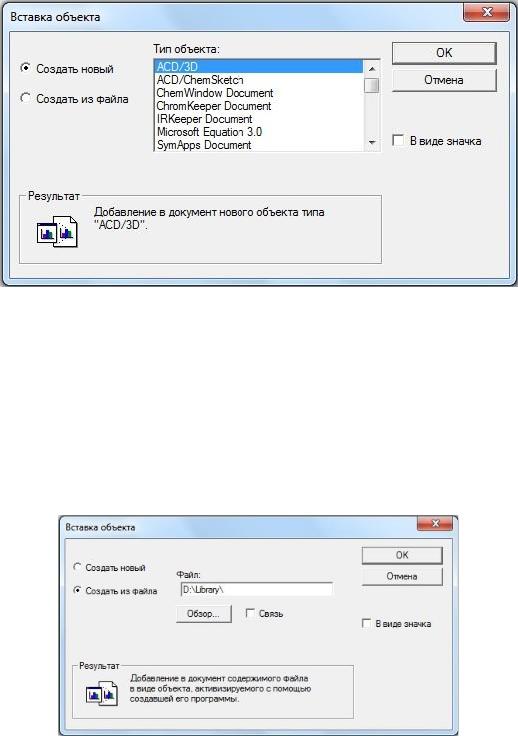
Length – длина линий комментариев (в пунктах, pts).
Чтобы внедрить в активный документ объект, которого нет в буфере обмена или который еще не создан, можно воспользоваться командой Insert New Object. Когда выбирается команда Insert New Object, появляется диалог Вставка объекта:
Теперь можно выбрать тип объекта и одновременно его внедрить в активный документ. В списке Тип объекта приводятся имеющиеся на вашем компьютере приложения, выступающие в роли OLE-серверов. Если вы хотите создать и внедрить новый объект, выберите из данного списка тип объекта (например, Adobe Acrobat Document). Нажмите кнопку ОК, чтобы открыть выбранное приложение. Создав и обновив объект, выйдите из приложения; ChemWindow автоматически внедрит объект в поле. Если вы уже создали и сохранили объект ранее в файле, нажмите кнопку (Создать из файла), чтобы открыть диалог (Вставка объекта - Создать из файла).
Нажав кнопку Обзор в открывшемся диалоге Обзор, можно в поле (Имя файла) ввести имя объекта (имя файла) или, используя кнопки перемещения по дискам и папкам, найти нужный файл, выбрать его с помощью мыши и нажать кнопку Открыть.
77
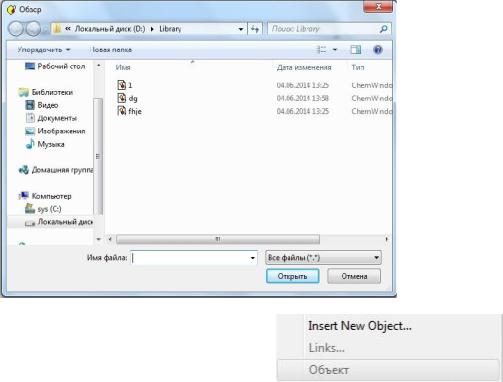
При этом диалог Обзор будет закрыт и останется диалог Вставка объекта. Вы должны нажать кнопку ОК, чтобы внедрить выбранный объект, или Cancel, чтобы выйти из диалога, не внедряя файл. Вы можете отметить поле (В виде значка), тогда в документ будет вставлен значок, обозначающий объект данного типа и имя вставленного файла. Если активируете Связь, то в этом случае будет вставлена только ссылка на соответствующий файл, который будет запущен только в случае его активации (двойного нажатия на иконке мышкой).
После применения команды Insert New
Object, в меню Edit появляется новая команда Объект. Эта команда будет активна тогда, когда данный объект выделен.
Можно либо активировать внедренный объект, либо провести его редактирование в соответствующем приложении.
Links – просматривает или обновляет связь объекта. Данная команда отображает диалог, в котором можно редактировать связь исходного приложения с объектом OLE в файле. С помощью этой команды можно восстановить разрушенную связь после изменения имени или местоположения связанного файла.
Объект – активизирует или изменяет объект OLE.
Работа с командами-переключателями
Меню View (Вид) содержит команды, которые используются для настройки панелей инструментов и рабочего окна программы ChemWindow. Это меню содержит только команды-«переключатели», которые только включают или отключают соответствуюшую панель или команду. Включенная панель помечается . Панели инструментов могут располагаться в
78
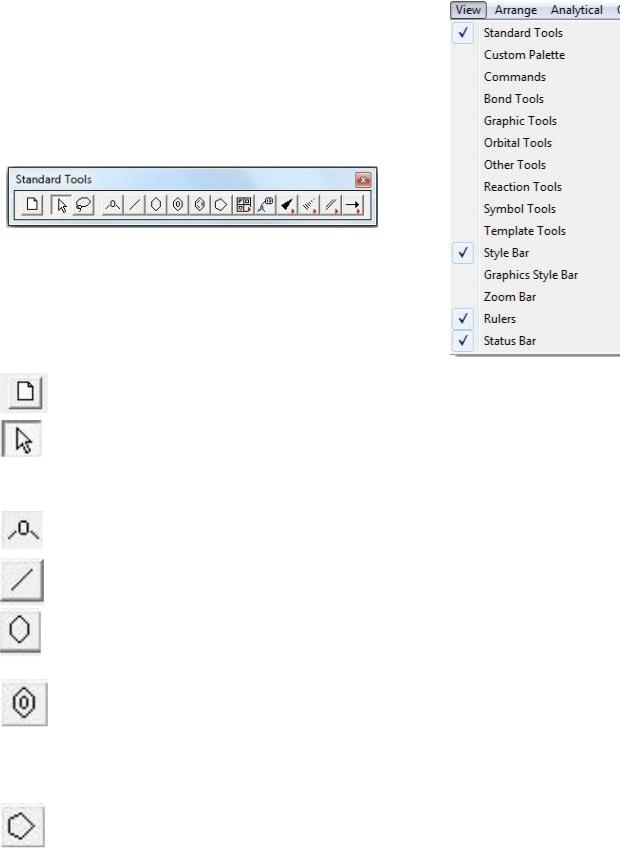
верхней части окна программы рядом со строкой меню (встроенные панели инструментов) или быть в любом месте экрана в виде отдельного окна (плавающие панели инструментов).
3.3. Панели инструментов
Вход в меню осуществляется наведением указа-
теля мыши на слово View в строке меню или нажатием комбинации клавиш Alt+V на клавиатуре.
Standard Tools (Стандартная панель инструментов) – панель, содержащая основной набор стандартных инструментов. Ниже приведено назначение каждого инструмента.
Создать новый документ. Аналог команды меню File – New Document (Ctrl-N).
Инструмент Selection (Выделение) – выделение прямоугольных
фрагментов.
 Инструмент Lasso (Лассо) – выделение произвольных фрагментов.
Инструмент Lasso (Лассо) – выделение произвольных фрагментов.
Инструмент Label (Этикетка) – создание подписи атомов или групп
атомов.
Инструмент Standard Bond (Одинарная связь) – создание одинарной
связи.
Инструмент Cyclohexane (Циклогексан) – создание циклогексаново-
го кольца (при одновременном нажатии клавиши Alt – бензольное кольцо «Кекуле»).
Инструмент Circle Benzene (Бензол) – рисование бензольного кольца
с кольцом внутри (При одновременном нажатии клавиши Alt – бензольное кольцо «Кекуле»).
 Инструмент Benzene (Бензол) – создание бензольного кольца.
Инструмент Benzene (Бензол) – создание бензольного кольца.
Инструмент Cyclopentane (Циклопентан) – создание цикло-
пентанового кольца (при одновременном нажатии клавиши Alt –
79
